
在使用Windows 10操作系统时,有时候会遇到应用程序无法启动的问题。这种情况下,我们可以使用sxstrace exe工具来进行修复。本文将介绍如
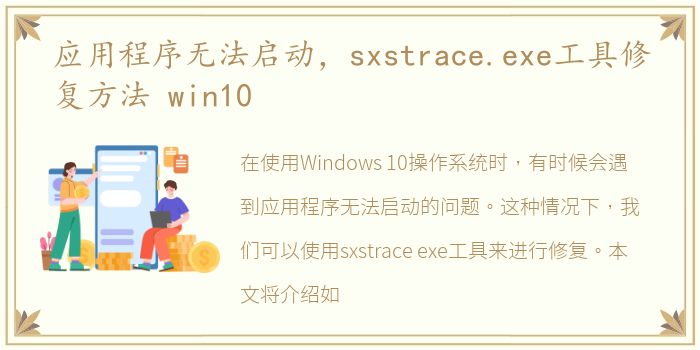
在使用Windows 10操作系统时,有时候会遇到应用程序无法启动的问题。这种情况下,我们可以使用sxstrace.exe工具来进行修复。本文将介绍如何使用sxstrace.exe工具来解决应用程序无法启动的问题。
什么是sxstrace.exe工具?
sxstrace.exe是Windows操作系统中的一个工具,它可以帮助我们诊断和解决应用程序无法启动的问题。当我们遇到应用程序无法启动的问题时,可以使用sxstrace.exe工具来查看应用程序的依赖关系,并找出导致应用程序无法启动的原因。
如何使用sxstrace.exe工具?
使用sxstrace.exe工具需要按照以下步骤进行:
1. 打开命令提示符
首先,我们需要打开命令提示符。在Windows 10中,可以通过按下Win+X键,然后选择“命令提示符”来打开命令提示符。
2. 运行sxstrace.exe工具
在命令提示符中,输入以下命令来运行sxstrace.exe工具:
sxstrace.exe Trace -logfile:C:\trace.log
这个命令将启动sxstrace.exe工具,并将日志文件保存在C盘的trace.log文件中。
3. 启动应用程序
接下来,我们需要启动应用程序,以便sxstrace.exe工具可以捕获应用程序的依赖关系。
4. 停止sxstrace.exe工具
当应用程序启动后,我们需要停止sxstrace.exe工具。在命令提示符中,输入以下命令来停止sxstrace.exe工具:
sxstrace.exe Parse -logfile:C:\trace.log -outfile:C:\output.txt
这个命令将停止sxstrace.exe工具,并将日志文件解析为文本文件,并保存在C盘的output.txt文件中。
5. 查看输出文件
最后,我们需要查看输出文件,以找出导致应用程序无法启动的原因。在C盘中打开output.txt文件,查找错误信息,并根据错误信息来解决问题。
常见问题和解决方法
在使用sxstrace.exe工具时,可能会遇到一些常见问题。以下是一些常见问题和解决方法:
1. sxstrace.exe工具无法启动
如果sxstrace.exe工具无法启动,可能是因为您没有管理员权限。请以管理员身份运行命令提示符,并重新尝试运行sxstrace.exe工具。
2. 日志文件无法生成
如果日志文件无法生成,请检查您是否有足够的磁盘空间。如果磁盘空间不足,请清理磁盘空间,并重新尝试运行sxstrace.exe工具。
3. 输出文件中没有错误信息
如果输出文件中没有错误信息,可能是因为应用程序本身没有问题。请检查您的系统设置,并确保您的系统符合应用程序的要求。
应用程序无法启动是Windows 10操作系统中常见的问题之一。使用sxstrace.exe工具可以帮助我们诊断和解决这个问题。在使用sxstrace.exe工具时,需要按照一定的步骤进行,并注意一些常见问题。通过使用sxstrace.exe工具,我们可以更快地找出导致应用程序无法启动的原因,并解决这个问题。
声明本站所有作品图文均由用户自行上传分享,仅供网友学习交流。若您的权利被侵害,请联系我们